Διαφήμιση
Κάθε φορά που τραβάτε μια φωτογραφία, είτε με κάμερα είτε με smartphone, αποθηκεύονται πολλές προσωπικές πληροφορίες στο ιδιότητες της εικόνας Αποκτήστε το μενού περιβάλλοντος των ιδιοτήτων εικόνας για να μάθετε τα πάντα για μια εικόνα [Chrome]Ως blogger και συντάκτης υπήρχε ένα χαρακτηριστικό που μου έλειπε. Ο Firefox έχει μια προεπιλεγμένη δυνατότητα ιδιοτήτων εικόνας που σας δίνει το βασικό ναρκωτικό για οποιαδήποτε εικόνα σε μια ιστοσελίδα. Είναι τόσο εύκολο ... Διαβάστε περισσότερα . Εάν προτιμάτε να διαγράψετε όλες αυτές τις πληροφορίες πριν μοιραστείτε την εικόνα με άλλους, δεν θα ήταν πιο εύκολο να το κάνετε σε έναν υπολογιστή Windows 10.
Τι είδους πληροφορίες περιλαμβάνονται;
Αν και δεν είναι ορατό απλώς κοιτάζοντας την εικόνα, αν μεταβείτε στις ιδιότητες αρχείων της εικόνας, θα βρείτε πληροφορίες σχετικά με την κάμερα, το φακό, ακόμη και πληροφορίες GPS με συντεταγμένες γεωγραφικού μήκους και πλάτους.
Ανάλογα με τον τρόπο λήψης της φωτογραφίας, θα μπορούσε επίσης να έχει εκτεταμένες πληροφορίες ρυθμίσεων, όπως εστιακό μήκος, ταχύτητα ISO, έκθεση, ρυθμίσεις φλας και άλλα.
Πώς να αφαιρέσετε τις πληροφορίες
Για να αφαιρέσετε προσωπικές ή αναγνωριστικές πληροφορίες από μια φωτογραφία στα Windows 10, κάντε δεξί κλικ στο αρχείο εικόνας και επιλέξτε Ιδιότητες.
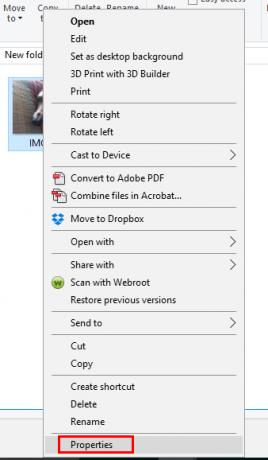
μεταβείτε στο Λεπτομέριες καρτέλα και θα δείτε όλες τις πληροφορίες σχετικά με τη φωτογραφία.
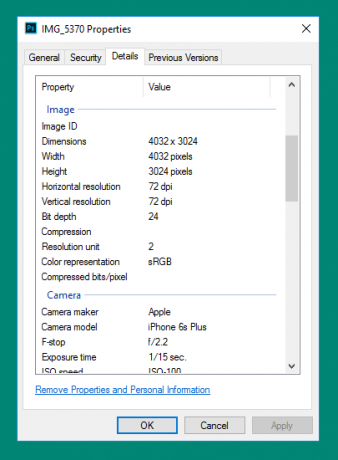
Στο κάτω μέρος της καρτέλας Λεπτομέρειες, κάντε κλικ στο Κατάργηση ιδιοτήτων και προσωπικών πληροφοριών.
Έχετε δύο επιλογές όσον αφορά την κατάργηση αυτών των λεπτομερειών:
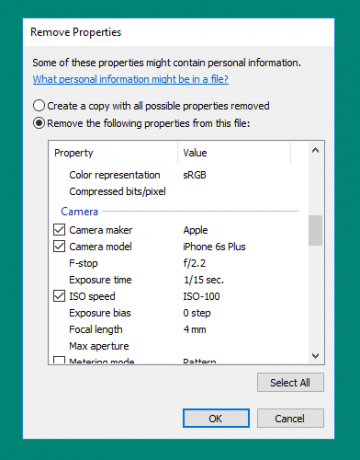
Η πρώτη μέθοδος είναι να δημιουργήσετε ένα αντίγραφο της εικόνας με όλες τις πιθανές ιδιότητες να έχουν αφαιρεθεί. Συγουρεύομαι Δημιουργήστε ένα αντίγραφο με όλες τις πιθανές ιδιότητες που έχουν αφαιρεθεί έχει επιλεγεί. Αυτή είναι μια χρήσιμη μέθοδος εάν θέλετε να διατηρήσετε αυτές τις πληροφορίες για τον εαυτό σας, αλλά προτιμάτε να τις καταργήσετε εάν σκοπεύετε να μοιραστείτε την εικόνα.
Η δεύτερη μέθοδος είναι πιο καταστροφική, όπου καταργείτε ιδιότητες από το αρχικό αρχείο. Εκτός από την καταστροφική φύση αυτής της μεθόδου, διαφέρει επίσης στο ότι μπορείτε να είστε επιλεκτικοί σχετικά με τις ιδιότητες που θέλετε να καταργήσετε. Σιγουρέψου ότι Καταργήστε τις ακόλουθες ιδιότητες από αυτό το αρχείο και επιλέξτε το πλαίσιο δίπλα στις λεπτομέρειες που θέλετε να καταργήσετε και κάντε κλικ στο OK.
Εάν θέλετε να καταργήσετε όλες τις λεπτομέρειες από το αρχικό αρχείο, απλώς πατήστε το Επιλογή όλων κουμπί και μετά πατήστε Εντάξει. Εάν θέλετε να καταργήσετε ή να επεξεργαστείτε τις ιδιότητες πολλών εικόνων, απλώς επιλέξτε όλες τις εικόνες στην Εξερεύνηση των Windows, κάντε δεξί κλικ και κάντε κλικ Ιδιότητεςκαι ακολουθήστε την ίδια μέθοδο παραπάνω.
Μπορείτε επίσης να προσθέσετε πληροφορίες στις ιδιότητες του αρχείου. Για παράδειγμα, αυτός είναι ένας πολύ καλός τρόπος αποδείξτε την κυριότητα μιας εικόνας Πώς να δείτε ποιος έκλεψε τις φωτογραφίες σας (και τι να κάνετε για αυτό)Η κλοπή φωτογραφιών είναι ένα θλιβερό γεγονός της ψηφιακής εποχής. Δείτε τι πρέπει να κάνετε για να προστατέψετε τον εαυτό σας και τα βήματα που μπορείτε να κάνετε αν κάποιος έκλεψε τις φωτογραφίες σας. Διαβάστε περισσότερα τοποθετώντας το όνομά σας στο πεδίο Συγγραφέας. (Μπορείτε να εισαγάγετε μη αυτόματα πληροφορίες σε κάθε πεδίο που θέλετε να επεξεργαστείτε.)
Έχετε την τάση να καταργείτε τις ιδιότητες εικόνας πριν μοιραστείτε μια εικόνα στο διαδίκτυο; Ποια είναι η προτιμώμενη μέθοδος για να το κάνετε αυτό; Ενημερώστε μας στα σχόλια.
Πιστωτική εικόνα: Δισεκατομμύρια φωτογραφίες μέσω του Shutterstock
Η Νανσί είναι συγγραφέας και συντάκτης που ζει στο Washington DC. Ήταν προηγουμένως συντάκτης της Μέσης Ανατολής στο The Next Web και εργάζεται επί του παρόντος σε μια ομάδα προβληματισμού που βασίζεται σε DC για επικοινωνίες και κοινωνικά μέσα ενημέρωσης.

